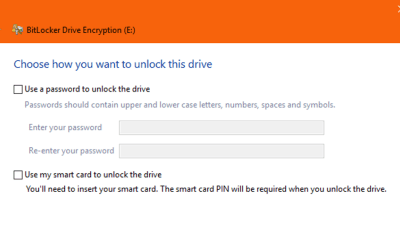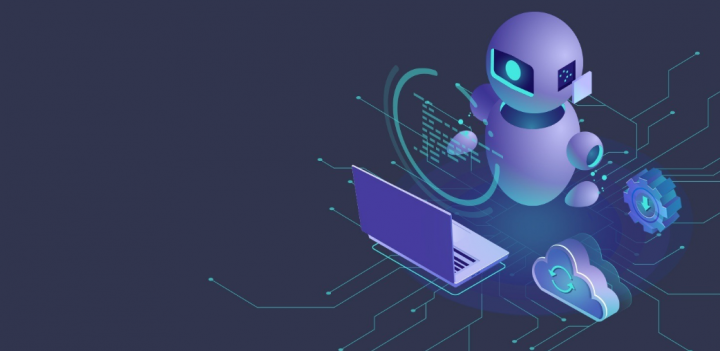آئی ٹیونز میں آئی پوڈ نہیں دکھائے جانے کو کس طرح درست کریں
ہماری بڑھتی ہوئی وائرلیس دنیا میں بھی ، آئی فون مالکان کو اب بھی ہر وقت اور پھر اصل میں اپنے کمپیوٹروں میں پلگ ان کرنا پڑتا ہے۔ اگر یہ بیک اپ ، تیز موسیقی یا ویڈیو کی منتقلی ، یا کسی اور وجوہات کی بناء پر ہے تو زیادہ تر وقت اس کے آس پاس رہتا ہے۔ پہلے ، آپ کو بجلی کی کیبل کھودنی ہوگی ، پھر آپ کو یہ یاد رکھنے کی ضرورت ہوگی کہ آئی ٹیونز سے کیسے جڑیں۔ اس مضمون میں ، ہم آئی ٹیونز میں آئی پوڈ کو ظاہر نہ کرنے کے طریقہ کار کو ٹھیک کرنے کے بارے میں بات کرنے جارہے ہیں۔ چلو شروع کریں!
لیکن اس بار ، کچھ غلط ہے۔ چاہے یہ آئی ٹیونز آئی فون کنیکشن کو بالکل بھی تسلیم نہیں کررہی ہے یا آپ کو ایک خفیہ 0xE غلطی ہو رہی ہے ، آپ صرف آئی ٹیونز کو کام کرنے کے ل. نہیں لے سکتے ہیں۔ اگرچہ یہ حل کرنا ایک مشکل مسئلہ ہوسکتا ہے ، لیکن اس کی اصلاح اکثر حیرت انگیز طور پر آسان ہوتی ہے۔ ہم مدد کے لئے حاضر ہیں۔
تاہم ، اس بار ، کچھ غلط ہے۔ چاہے یہ آئی ٹیونز کو تسلیم نہیں کررہی ہے آئی فون کنکشن بالکل بھی ہیں یا آپ کو ایک خفیہ 0xE غلطی ہو رہی ہے ، تب آپ لوگ صرف آئی ٹیونز کو کام نہیں کر سکتے ہیں۔ اگرچہ یہ حل کرنا ایک مشکل مسئلہ ہوسکتا ہے ، لیکن ٹھیک کرنا حیرت انگیز طور پر آسان ہے۔ ہم آپ کی مدد کرنے کے لئے یہاں موجود ہیں۔
یہاں پر ہزاروں کی تعداد میں ایسی چیزیں ہیں جو اس کا سبب بن سکتی ہیں ، لیکن ہم نے سالوں کے دوران اس مسئلے کو چند بار سے زیادہ دیکھا ہے۔ یہ کچھ قابل اعتماد اصلاحات ہیں جو ہمیں پائی گئیں۔
دوبارہ شروع کریں ، اپ ڈیٹ کریں ، اور ایک اور USB پورٹ کو بھی آزمائیں آئی پوڈ آئی ٹیونز میں نہیں دکھا رہا ہے
اس سے پہلے کہ آپ لوگ کچھ اور کرنے کی کوشش کریں ، یہ قابل قدر ہے کہ خرابیوں کا سراغ لگانے کے معمول کے معمولات سے گذریں:
- پاور اور ہوم دونوں بٹنوں کو تھپتھپا کر اپنے آئی فون کو دوبارہ اسٹارٹ کریں اور پھر انہیں تھام کر رکھیں۔ (آئی فون 7 کی صورت میں ، پاور بٹن اور حجم ڈاون بٹن کو بھی دبائیں اور تھامیں۔)
- پھر اپنے کمپیوٹر کو بھی دوبارہ شروع کریں۔
- اس بات کو یقینی بنائیں کہ ونڈوز اور آئی ٹیونز دونوں جدید ہیں۔ ونڈوز اپ ڈیٹس کی جانچ پڑتال کے ل Start اسٹارٹ پر ٹائپ کریں اور ونڈوز اپ ڈیٹ ٹائپ کریں ، اور پھر آئی ٹیونز کو اپ ڈیٹ کرنے کے لئے آئی ٹیونز میں اپڈیٹس کی جانچ کریں۔ (آئی ٹیونز کو دوبارہ انسٹال کرنے کی کوشش بھی کر سکتے ہیں اگر ایسی صورت میں ، آپ کو اچھی طرح محسوس ہو رہا ہے۔)
- پھر اپنے کمپیوٹر پر کوئی اور USB کیبل یا کوئی اور USB پورٹ آزمائیں۔ پھر اسے USB مرکز کے بجائے اپنے کمپیوٹر میں براہ راست پلگ ان کریں۔ آپ کو کبھی معلوم نہیں ہوتا ہے کہ آپ کے پاس بوم ہارڈویئر کب ہے ، اور سوفٹ ویئر کی کسی بھی قسم کی خرابیوں کا سراغ لگانا اصل میں اس مسئلے کو حل نہیں کرسکتا ہے۔
کسی قسمت کے ساتھ ، ان آسان چالوں میں سے ایک اس کے بعد مسئلہ کو ٹھیک کردے گی۔ لیکن اگر نہیں ، تو پھر پڑھیں۔
رازداری کی ترتیب کو دوبارہ ترتیب دیں آئی پوڈ آئی ٹیونز میں نہیں دکھا رہا ہے
آپ کے فون پر رازداری کی ترتیبات جس طرح دوسرے آلات کے ساتھ منسلک ہوتی ہیں اس پر سب سے زیادہ قابو پاتی ہیں۔ اگر آپ آئی ٹیونز کو بھی حاصل کر رہے ہیں تو میری آئی فون کی غلطی کو نہیں پہچان سکے گا ، تب آپ کو اپنے فون پر رازداری کی تمام تر ترتیب کو دوبارہ ترتیب دینے کی کوشش کرنی چاہئے۔

ایسا کرنے کے ل Settings ، سیٹنگز> عمومی> ری سیٹ> ری سیٹ لوکیشن اور پرائیویسی دیکھیں اور ری سیٹ سیٹنگ کے آپشن پر کلک کریں۔ آپ سے انتخاب کی تصدیق کے لئے اپنا پاس کوڈ دینے کو کہا جائے گا۔
اس کے بعد ، جیسا کہ آپ اپنے آلے کو اپنے سسٹم سے مربوط کریں گے ، تب آپ کو ایک توثیقی پاپ اپ ملے گا۔ دونوں آلات کے مابین قابل اعتماد کنکشن قائم کرنے کے لئے ٹرسٹ کے بٹن پر کلک کریں۔
اپنے مقام اور رازداری کی ترتیبات کو دوبارہ ترتیب دیں آئی پوڈ آئی ٹیونز میں نہیں دکھا رہا ہے
اگر آپ نے کبھی حادثاتی طور پر ڈان ٹرسٹ پر دباؤ نہیں ڈالا تو آپ کا آلہ آئی ٹیونز میں نہیں دکھائے گا… اور یہ پیغام بھی دوبارہ ظاہر نہیں ہوگا۔ شکر ہے ، واقعی اس کو ٹھیک کرنے کا ایک طریقہ ہے۔
یہ دراصل iOS میں مقام اور رازداری کی ترتیبات میں محفوظ ہے۔ آپ انہیں ترتیبات> جنرل میں جاکر اور مقام اور رازداری کی ری سیٹ پر کلک کرکے بھی دوبارہ ترتیب دے سکتے ہیں۔
اگلی بار جب آپ آلہ پلگ ان کریں ، تو پھر اس کمپیوٹر پر اعتماد کریں۔ (نوٹ کریں کہ اس سے کچھ دوسری ترتیبات بھی ختم ہوسکتی ہیں – جیسے آئی او ایس ایپس کو آپ کا مقام استعمال کرنے کی اجازت ہے۔ لہذا آپ لوگوں کو بھی دوبارہ ان اشاروں سے نمٹنا ہوگا۔)
ایپل کے ونڈوز ڈرائیوروں کو دوبارہ انسٹال کریں آئی پوڈ آئی ٹیونز میں نہیں دکھا رہا ہے
دوسرے اوقات ، ایپل کے ڈرائیوروں کے ساتھ معاملات قدرے کم ہوسکتے ہیں ، اور آپ کا ونڈوز پی سی بھی آپ کے iOS آلہ کو مناسب طریقے سے نہیں پہچان سکے گا – چاہے آپ ٹرسٹ کو بار بار تھپتھپائیں۔ اس مسئلے سے متعلق میرے حالیہ مقابلہ میں ، ڈرائیوروں کو ہی قصوروار ٹھہرایا گیا تھا اور انہیں صرف انسٹال کرنے کی ضرورت تھی۔
- آئی ٹیونز بند کریں اور پھر USB کے ذریعے اپنے فون یا آئی پیڈ کو اپنے کمپیوٹر میں پلگ کریں۔
- پھر ، اسٹارٹ مینو کو تھپتھپائیں اور پھر ڈیوائس منیجر کو تلاش کریں۔ پاپ اپ ہونے والے آلہ مینیجر کا اختیار منتخب کریں۔
- ڈیوائس مینیجر میں اپنے آئی فون یا آئی پیڈ کو تلاش کریں – پھر آپ اسے پورٹیبل ڈیوائسز کے تحت تلاش کریں۔ اس پر دائیں کلک کریں اور پھر ڈرائیور سوفٹویئر کو بھی اپ ڈیٹ کریں۔
- اگلی ونڈو پر ، ڈرائیور سافٹ ویئر کے لئے میرا کمپیوٹر براؤز کریں کا انتخاب کریں۔
- اس کے بعد ، آپ کو میرے کمپیوٹر پر ڈیوائس ڈرائیوروں کی فہرست سے لیٹ می اٹھاو پر کلک کرنے کی ضرورت ہے۔

xsplit بمقابلہ obs CPU استعمال
- اگلی سکرین پر ، آپ کو ہیو ڈسک کے بٹن کو ٹیپ کرنا ہوگا۔
انسٹال فار ڈسک ونڈو پر ، براؤز کے بٹن پر ٹیپ کریں۔ سی پر جائیں: پروگرام فائلیں کامن فائل ایپل موبائل ڈیوائس سپورٹ ڈرائیور usbaapl64.inf۔ usbaapl64.inf فائل کو منتخب کرنے کے لئے اسے دو بار تھپتھپائیں۔ پھر آپ کو انسٹال فام ڈسک ونڈو میں اوکے پر کلک کرنے کی ضرورت ہے۔
نوٹ: اگر آپ پرانے 32 بٹ کمپیوٹر پر ہیں ، تو ڈرائیور C میں ہوسکتا ہے: پروگرام فائلیں (x86) عام فائلیں ایپل موبائل ڈیوائس سپورٹ rather ڈرائیور۔

آپ کے کمپیوٹر کو ایپل کے موبائل ڈرائیوروں کو ابھی انسٹال کرنا چاہئے۔ جب آپ ختم ہوجائیں تو آلہ مینیجر کو بند کریں اور پھر آئی ٹیونز شروع کریں۔ اس کے بعد آپ کو معلوم ہوگا کہ آپ کے آلے کو مناسب طریقے سے پہچانا گیا ہے۔
USB ڈرائیورز انسٹال کریں آئی پوڈ آئی ٹیونز میں نہیں دکھا رہا ہے
اگر اور کچھ کام نہیں ہوتا ہے ، تو امکانات یہ ہیں کہ آپ لوگ آئی ٹیونز کو آئی فون کا پتہ نہیں چلائیں گے۔ چونکہ اس کے USB ڈرائیور یا تو غائب ہیں (یا خراب ہوگئے ہیں)۔ او .ل ، اپنے فون اور اپنے سسٹم کو دوبارہ اسٹارٹ کریں اور پھر رابطہ قائم کرنے کی کوشش کریں۔ اگر یہ کام نہیں کرتا ہے تو پھر اپنے سسٹم میں ڈیوائس منیجر کو بھی چیک کریں۔
ایسا کرنے کے ل، ، رن پرامپٹ کو کھولنے کے لئے ونڈوز اور آر کی کو تھپتھپائیں۔ اپنے سسٹم کے ڈیوائس منیجر کو کھولنے کے ل Here ، یہاں devmgmt.msc کمانڈ فراہم کریں۔
اس کے بعد آپ کو اپنے سسٹم سے منسلک تمام ڈیوائسز کا نظم کرنے دیں گے۔ اب ، USB (یونیورسل سیریل بس) کنٹرولرز کے آپشن کو وسعت دیں اور پھر اس بات کو یقینی بنائیں کہ ایپل موبائل ڈیوائس یوایسبی ڈرائیور بھی درج ہے۔
اگر آپ میک استعمال کررہے ہیں تو ، پھر آپ سسٹم انفارمیشن آپشن میں جاکر اور ہارڈ ویئر کی فہرست کو بڑھا کر بھی جانچ سکتے ہیں۔ یہاں USB آپشن پر ٹیپ کریں اور پھر دیکھیں کہ آیا آئی فون درج ہے یا نہیں۔
اگر یہ غائب ہے تو ، پھر آپ لوگوں نے ڈرائیورز انسٹال کرنا چاہ.۔ ایسا کرنے کے ل، ، آپ کو ڈرائیوروں کے مقام کا دورہ کرنے کی ضرورت ہے۔ زیادہ تر وقت ، یہ پروگرام فائلیں> کامن فائلیں> ایپل> موبائل ڈیوائس سپورٹ> ڈرائیور ہوتے ہیں۔ یہاں ، آپ لوگوں کو فائل usbaapl64.inf یا usbaapl.inf مل جائے گی۔ بس فائل کو منتخب کریں اور پھر اسے انسٹال کریں۔
نتیجہ اخذ کرنا
ٹھیک ہے ، یہ سب لوگ تھے! میں امید کرتا ہوں کہ آپ لوگ اس آئی پوڈ کو آئی ٹیونز آرٹیکل میں نہیں دکھائے اور آپ کو مددگار ثابت ہوں گے۔ ہمیں اس پر اپنی رائے دیں۔ نیز اگر آپ لوگوں کے پاس اس مضمون سے متعلق مزید سوالات اور مسائل ہیں۔ اس کے بعد ذیل میں تبصرے کے سیکشن میں ہمیں بتائیں۔ ہم جلد ہی آپ کے پاس واپس آجائیں گے۔
ایک اچھا دن ہے!
یہ بھی ملاحظہ کریں: سبق - سبق پر آئی فون پر غیر یقینی شارٹ کٹس کی اجازت دیں